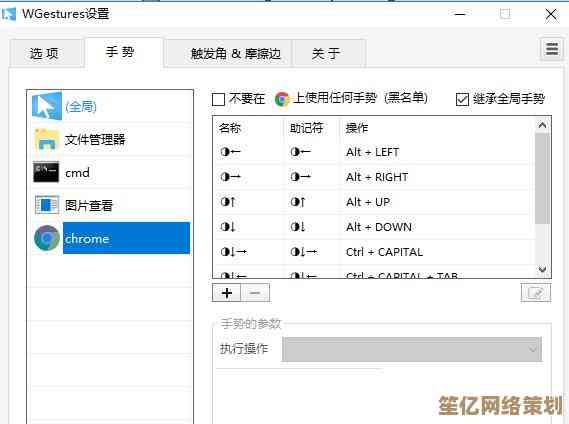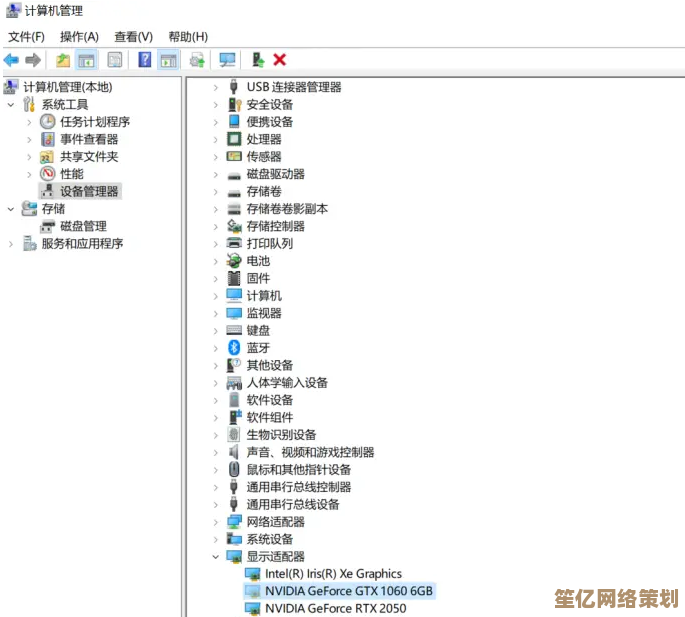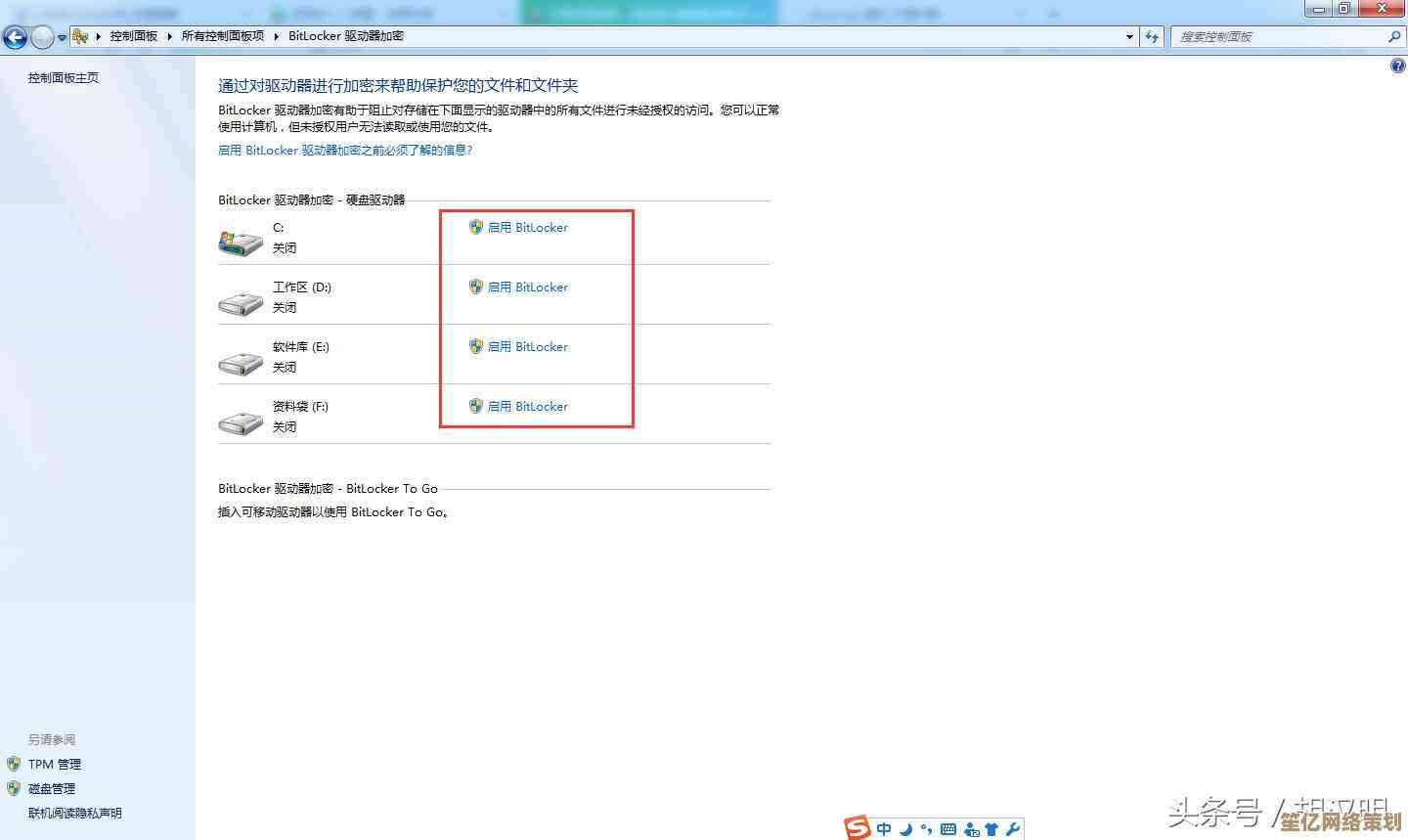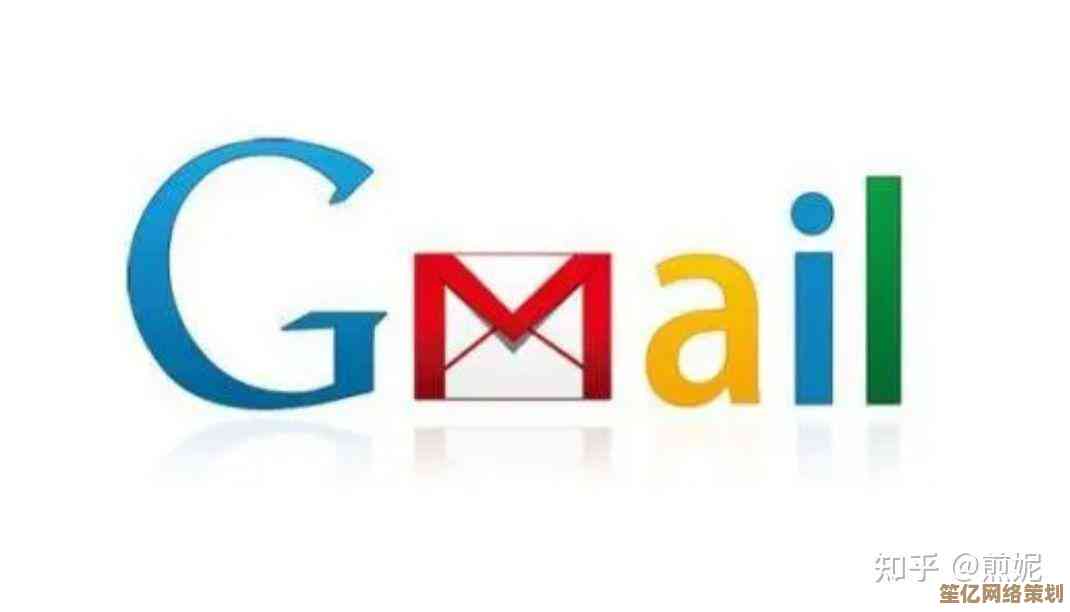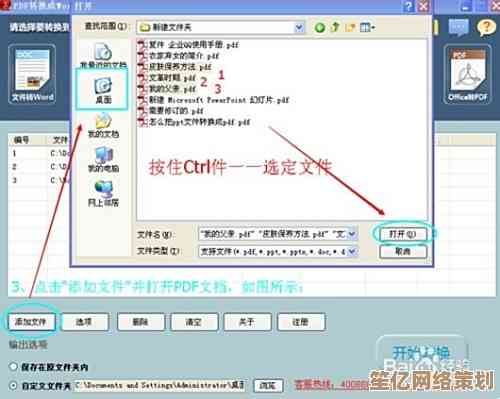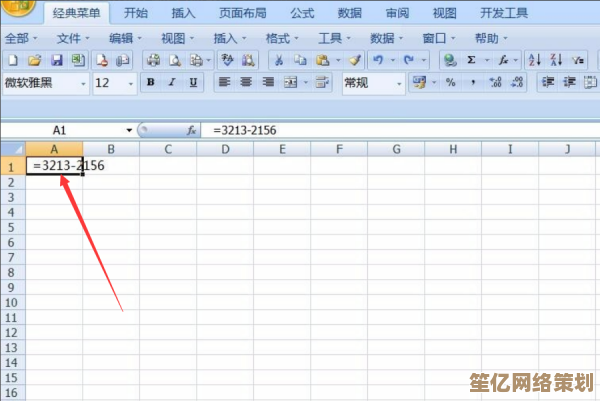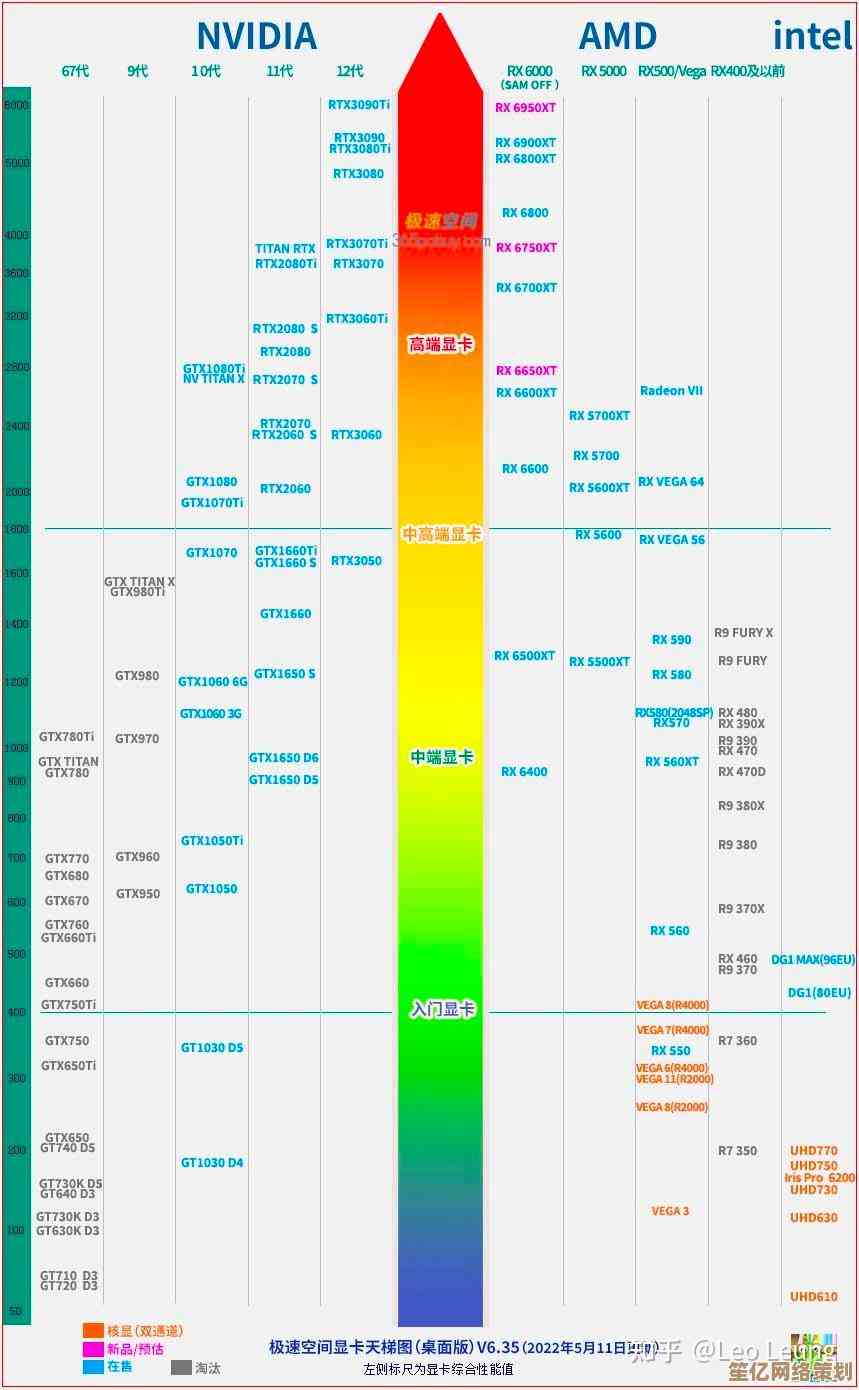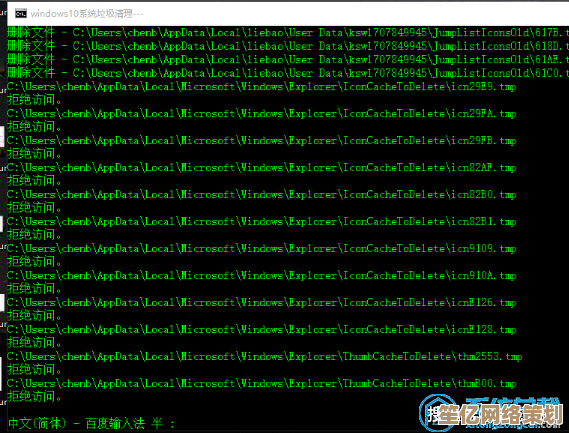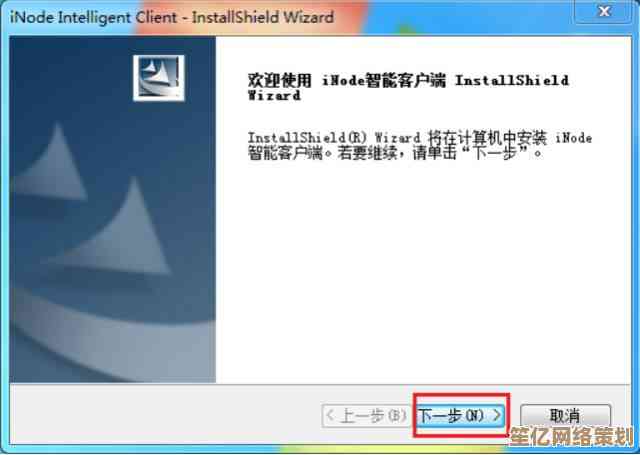如何应对笔记本开机后屏幕无显示的故障处理指南
- 游戏动态
- 2025-10-20 16:56:43
- 1
哎 我跟你讲 笔记本开机后屏幕一片黑这事儿 真的能把人急死…😅 尤其是第二天有重要汇报 或者急着赶论文的时候 简直想直接把电脑砸了,但别慌 这事儿我经历过太多次了 有些解决办法其实特简单 根本用不着跑维修店花冤枉钱。
最傻但也最容易被忽略的一点——电源,你可能觉得“我肯定插电了啊” 但有时候真的是电源适配器没插紧 或者那个小小的充电指示灯根本没亮,你就想啊 是不是插座松了?或者电线被猫🐱咬坏了?我上次就遇到过 折腾了半天 结果发现是插线板的开关被我不小心碰关了… 真的 先别笑 这种低级错误发生的概率比你想象的高得多,还有啊 有些老笔记本 电池彻底报废了 你插着电 但它其实根本没充进去 电量耗光自然就黑屏了,换个插座 检查一下所有接口 看看充电指示灯是不是正常亮着 这是第一步。
如果电源没问题 那咱们就得看看是不是屏幕本身压根儿就没工作,你仔细听 风扇转不转?硬盘有没有那种轻微的读盘声?键盘上的大小写锁定键按下去 指示灯会亮吗?如果这些都有反应 那说明电脑主机大概率是启动了 只是屏幕没显示,这时候 问题可能出在显示输出上。
这种情况 我有个绝招 就是找个外接显示器或者电视试试,用HDMI或者VDP线连上 如果外接屏幕能亮 而且显示正常 那恭喜你 问题八成出在你笔记本自己的屏幕或者连接屏幕的那根排线上,这算是不幸中的万幸 维修目标一下就明确了,但要是外接显示器也一点信号都没有 那…问题可能就复杂点了 也许是显卡或者主板的问题。
说到这儿 我得插一句 有时候啊 它不是硬件坏了 而是电脑“睡死”过去了,你可以试试长按电源键 按住别松手 坚持个十几二十秒 强制关机,然后等一会儿 再正常按一下开机,这个操作能清空一下临时内存 对付这种“假死”状态特别有效,我有一台老ThinkPad 就经常有这毛病 每次都得用这招“续命” 🤦♂️。
如果以上这些都没用 咱们就得往深里琢磨了,比如内存条松动,这个对有点动手能力的人来说可以试试 但如果你特别担心搞坏 跳过这步也行,就是断掉所有电源 把电池取下来(如果可拆卸的话) 然后找到后背盖上的内存仓盖板 拧开螺丝,你会看到内存条 把它小心地拔下来 用橡皮擦擦一擦那个金色的接触片 再稳稳地插回去,有时候就是接触不良 导致电脑无法完成启动自检 屏幕自然就不亮,这个操作有点像给电脑“擦擦痒” 很多时候有奇效。
再不行 那就可能是BIOS设置出错了或者显卡这类核心硬件故障,BIOS问题可以试试拔掉电池和电源 放一会儿电重置,但如果是独立显卡坏了…唉 那基本就得送修了 自己一般搞不定。
其实处理这种问题 心态特别重要,你别一上来就想着最坏的结果 觉得主板烧了要换 那得花一大笔钱,大部分时候 都是些小打小闹的问题,你就把自己当成个侦探 从最简单、最不要钱的可能性开始排查 一步一步来,这个过程虽然烦 但每次解决掉 都挺有成就感的。
对了 还有个小贴士 如果你的笔记本还在保修期内 千万别自己瞎拆机 不然人家就不给你保了 直接联系售后最稳妥。
呢 面对黑屏 别慌 深呼吸 按照从简到繁的顺序试一试,很多时候它只是跟你开了个小小的玩笑 并不是真的“去世”了,希望你的笔记本能快点好起来!💻✨
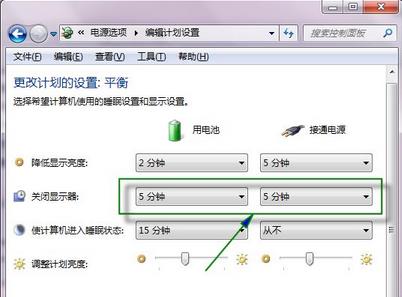
本文由畅苗于2025-10-20发表在笙亿网络策划,如有疑问,请联系我们。
本文链接:http://waw.haoid.cn/yxdt/34283.html